
Съдържание
Възможно е играта ви в Steam да не работи нормално, да се срива на случаен принцип, да показва визуални аномалии или да показва липсващи световни модели. Всеки от тези проблеми може да бъде причинен от лош кеш на играта. За да сте сигурни, че целостта на вашите игрови файлове е непокътната, или за да отстраните определени проблеми, като Steam вече работи с грешка, можете да позволите на Steam да я потвърди. Тази процедура е проста и е една от стъпките за отстраняване на неизправности, които трябва да направите, когато се справяте с проблем в игра на Steam. Следвайте стъпките в това ръководство за това как да проверите целостта на кеша за игри.
Проверка на целостта на вашите игрални файлове
Ще трябва да извършите няколко стъпки, за да позволите на Steam да проверява състоянието на вашите игрални файлове или кеш памет. Научете какво трябва да направите по-долу.
- Рестартирайте компютъра си.
Това е необходима стъпка за отстраняване на неизправности, когато срещнете проблеми със Steam.

- Стартирайте Steam клиент.
След като компютърът се рестартира, отворете Steam отново.
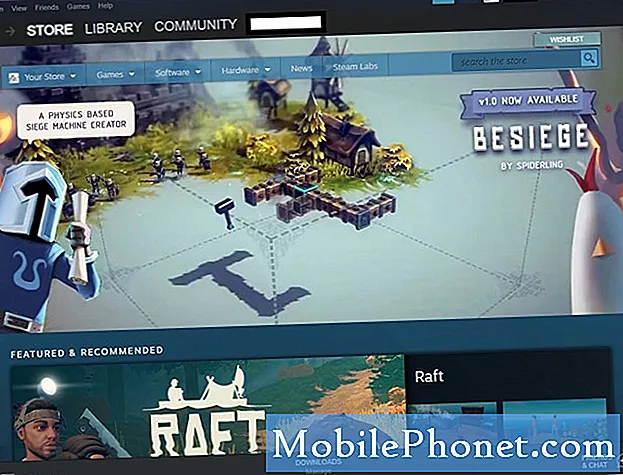
- Отидете до раздела Библиотека.
Това е един от разделите в горната част и трябва да ви покаже вашия списък с игри.
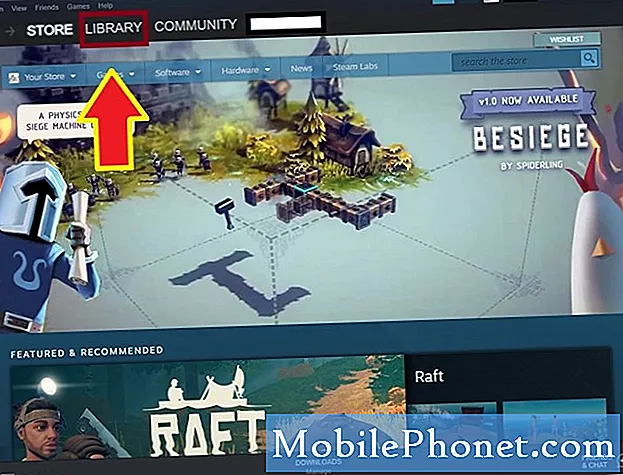
- Щракнете върху Свойства на играта.
От секцията „Библиотека“ щракнете с десния бутон върху играта, с която имате проблем, и изберете Имоти.
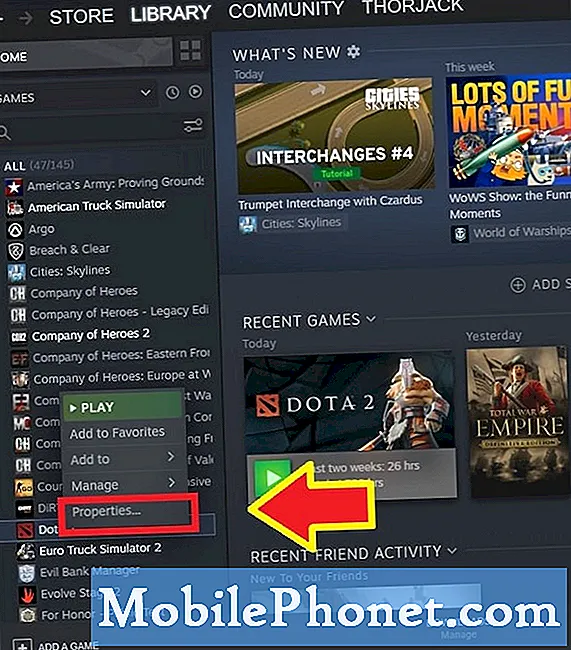
- Изберете Локални файлове.
Под меню Свойства изберете Локални файлове раздел в горната част.
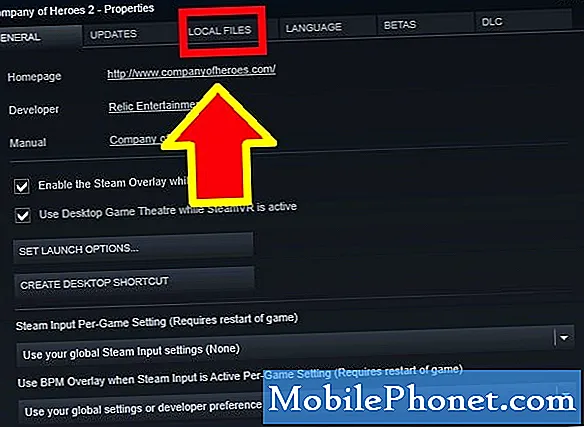
- Изберете Проверка на целостта на игралните файлове.
Намери Проверете целостта на игралните файлове и щракнете върху него.
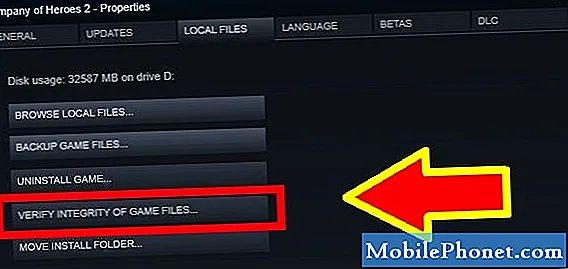
- Изчакайте Steam да провери състоянието на вашите игрални файлове.
Проверката на Steam може да отнеме от няколко секунди до минута. Просто го изчакайте.
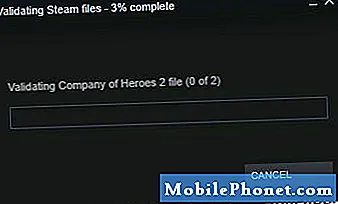
Предложени показания:
- Как да поправите грешка или актуализация на пакета за извличане на пара
- Как да накарате Steam да работи с административни привилегии
- Как да изтрия папката с корумпирани Steam “Package”
- Как да коригирам грешка в Steam „Играта се изпълнява“
Потърсете помощ от нас
Имате проблеми с телефона си? Чувствайте се свободни да се свържете с нас чрез този формуляр. Ще се опитаме да помогнем. Също така създаваме видеоклипове за тези, които искат да следват визуални инструкции. Посетете нашата страница в Youtube за отстраняване на неизправности.


